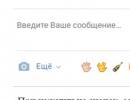Comment configurer un microphone dans les messages VK. Comment envoyer un message vocal à VK depuis un ordinateur s'il n'y a pas d'icône
Le plus souvent, les utilisateurs essaient de trouver la réponse à la question : comment envoyer un message vocal à VK depuis un ordinateur s'il n'y a pas d'icône ?
Cependant, tout le monde n'a pas encore compris comment utiliser cette fonction et rencontre périodiquement diverses difficultés.
Messages vocaux VK

Lorsque vous cliquez sur l'icône, le site vous demandera l'autorisation d'accéder et d'utiliser l'équipement, pour laquelle vous devrez fournir votre confirmation.  Cliquez sur le bouton « Autoriser » et c'est tout.
Cliquez sur le bouton « Autoriser » et c'est tout.
Si le microphone n'est pas déconnecté de l'ordinateur, la procédure de confirmation sera unique. Les clics suivants sur le bouton mentionné commenceront immédiatement à enregistrer un message vocal.
Il convient de garder à l'esprit qu'un microphone mal configuré peut enregistrer de manière déformée, avec du bruit, ou, en cas de sensibilité élevée, il commencera à enregistrer des sons parasites avec la voix.
Pour enregistrer normalement un message vocal, il suffit de tenir le microphone à une courte distance de l'orateur et de parler clairement et distinctement. Pendant l'enregistrement, l'interface change et l'utilisateur voit trois nouveaux boutons fonctionnels :
- Supprimez ce qui a déjà été enregistré.
- Arrête d'enregistrer.
- Soumettre l'entrée.

Envoi d'un message vocal depuis votre téléphone
Le trafic mobile augmente chaque jour, notamment sur les réseaux sociaux. De nombreux utilisateurs de VK accèdent constamment au réseau depuis leur téléphone, mais souhaitent également utiliser la fonction de messagerie vocale.
Bien entendu, chaque téléphone dispose d'un microphone intégré, qui n'a plus besoin d'être configuré, à moins bien sûr qu'il ne fonctionne. Quels que soient l'appareil, la plate-forme et le système d'exploitation, les utilisateurs peuvent envoyer des messages vocaux de la même manière.
Pour démarrer l'enregistrement, vous devrez toucher et maintenir l'icône du microphone directement dans le dialogue. Une fois le message complètement enregistré, vous devez relâcher votre doigt et envoyer l'enregistrement.
Si vous devez annuler un enregistrement, faites simplement glisser votre doigt vers la gauche.
Télécharger un enregistrement vocal
Certains messages audio peuvent être assez longs, utiles ou simplement nécessaires aux utilisateurs, et donc certains d'entre eux voudront les télécharger.
Pour le moment, les développeurs n'ont pas proposé d'option officielle pour télécharger des messages vocaux du site sur votre appareil.
Étant donné que la mise à jour a été publiée il n'y a pas si longtemps, il existe de nombreux services tiers sur le réseau qui offrent de différentes manières la possibilité de télécharger des messages audio.
Souvent, ces services sont tout simplement inutiles, mais le plus souvent ils peuvent contenir des virus ou tenter de pirater la page de l’utilisateur. Il est recommandé d'éviter de telles choses jusqu'à ce qu'une opportunité officielle soit introduite dans VK lui-même.
Il n’y a pas d’icône de microphone, que dois-je faire ?
Certains utilisateurs sont confrontés au problème que leur appareil n'affiche pas d'icône de microphone dans les boîtes de dialogue, sans laquelle il est impossible de démarrer l'enregistrement et l'envoi d'un message vocal VK.
Ce phénomène est assez courant et peut avoir plusieurs raisons à cela. La racine du problème peut être soit un composant technique, soit un composant logiciel.
Si un tel problème est présent, les manipulations suivantes doivent être effectuées :
- vérifiez ou réinstallez les pilotes de microphone ;
- même si le microphone s'affiche correctement dans le système, vérifiez directement sa fonctionnalité ;
- vérifier la fonctionnalité de la carte son et de son pilote ;
- assurez-vous que le connecteur du microphone, son cordon et le microphone lui-même sont en bon état ; nous parlons de dommages mécaniques ;
- mettez à jour ou réinstallez votre navigateur ou votre application mobile.
Si un problème similaire survient avec un téléphone, une tablette ou un ordinateur portable, il est recommandé de contacter des spécialistes qui effectueront les diagnostics appropriés.
Pour les utilisateurs inexpérimentés, effectuer vous-même toute manipulation avec les microphones intégrés peut entraîner des dysfonctionnements supplémentaires.
Salut tout le monde. Dans cet article, je vais vous expliquer comment envoyer un message vocal à VK depuis un téléphone Android via l'application, ainsi que via un navigateur s'il n'y a pas d'icône de microphone.
Ou ouvrez la version mobile du site Web VKontakte dans n'importe quel navigateur.
Cependant, l'utilisateur peut accéder à la version complète du site Web de VKontakte et envoyer un message comme s'il s'agissait d'un ordinateur.
1. Lancez l'application VKontakte sur votre téléphone ou votre tablette. Ensuite, ouvrez une correspondance avec un ami à qui vous devez envoyer un message vocal.
2. Vous devez maintenant cliquer sur l'icône du microphone située dans le coin inférieur droit de l'écran, après quoi l'enregistrement du message commencera.
3. Si vous relâchez l'icône du microphone, le message sera automatiquement envoyé, si vous ne souhaitez pas envoyer ce message, faites glisser (glisser, glisser) vers la gauche, puis le message sera supprimé. 
4. Pour enregistrer un message sans maintenir votre doigt sur l'icône, faites glisser votre doigt vers le haut.
5. À la fin de l'enregistrement, vous pouvez envoyer un message vocal ou annuler.
Pour beaucoup, le réseau social VKontakte est avant tout un messager. Chaque personne a de nombreux contacts - amis, connaissances, amis d'affaires, collègues, etc. De temps en temps, vous devrez peut-être entrer en correspondance avec chacun d'eux, tant personnelle que collective.
La fonctionnalité des messages VKontakte s'est développée depuis le lancement du réseau social. Au début, il était possible d'envoyer uniquement du texte, puis des autocollants et des émoticônes ont été ajoutés, et l'une des dernières innovations a été les messages vocaux. Dans cet article, nous verrons pourquoi ils sont nécessaires et comment les envoyer.
Table des matières:Pourquoi avez-vous besoin de messages vocaux sur VKontakte ?
Les messages vocaux VKontakte constituent un moyen pratique de communication entre les utilisateurs. Essentiellement, l'utilisateur enregistre sa voix, l'envoie et l'interlocuteur écoute ce message à tout moment.
Cette méthode de communication présente plusieurs avantages évidents. Premièrement, une personne peut entendre la voix de l'interlocuteur, ce qui est important. Deuxièmement, envoyer un message vocal est souvent beaucoup plus facile que d'écrire un texte, par exemple si vous conduisez ou marchez sur la route.

Les messages vocaux présentent également certains inconvénients. Leur écoute nécessite davantage de trafic Internet, ce qui peut être critique pour les utilisateurs, par exemple s'ils sont connectés à un réseau mobile. De plus, les messages vocaux ne sont pas toujours pratiques à écouter. Si une conversation entre personnes porte sur des sujets intimes, il sera difficile d'écouter de tels messages dans la rue ou dans un autre lieu public ; pour cela, vous devrez utiliser des écouteurs ;
Comment envoyer un message vocal sur VKontakte
Le réseau social mobile VKontakte est populaire aussi bien sur les ordinateurs que sur les appareils mobiles. Voyons comment vous pouvez envoyer des messages de vote à VK via un navigateur ou via l'application mobile officielle pour Android et iOS.
Attention : ci-dessous, nous parlerons spécifiquement de l'application mobile officielle VKontakte. Mais dans le même temps, de nombreux programmes tiers permettant d'utiliser le réseau social disposent également de fonctionnalités similaires.
Comment envoyer un message vocal à VKontakte depuis un ordinateur

Attention : Avant d'envoyer un message, vous pouvez l'écouter. Si nécessaire, le message peut être supprimé.
Comment envoyer un message vocal à VKontakte depuis votre téléphone
L'application mobile officielle VKontakte prend en charge la possibilité d'envoyer un message vocal. Pour faire ça:

Remarque : si vous décidez d'annuler un message vocal pendant l'enregistrement d'un message vocal, balayez vers la gauche.
De cette façon, vous pouvez envoyer des messages non seulement aux utilisateurs personnellement, mais également à des messages de groupe.
Le réseau social Vkontakte continue de ravir ses utilisateurs avec de plus en plus de nouvelles opportunités. Fin 2016, VKontakte a ajouté une fonction de saisie vocale qui vous permet d'enregistrer et d'envoyer des messages vocaux dans une fenêtre de discussion textuelle classique. VK a également récemment introduit la possibilité d'organiser des diffusions vidéo, vous permettant de créer et de diffuser des flux depuis votre page sur le réseau social. Dans le même temps, les personnes souhaitant le faire peuvent rencontrer le message système « L'accès au microphone du site vk.com est interdit dans le navigateur de l'utilisateur ». Dans ce document, je vais vous expliquer comment autoriser l'accès au microphone dans VK et quelles méthodes nous y aideront.
Autoriser l'accès au microphone sur VK.com
Causes de dysfonctionnement
La plupart des navigateurs, lorsqu'un site accède au microphone, demandent à l'utilisateur d'autoriser ou de désactiver cette opération en cliquant sur le bouton de menu correspondant.
Si pour les sites utilisant une connexion non sécurisée (http), le choix de l'utilisateur sera figé pour une session, alors pour les sites sécurisés (utilisant une connexion https sécurisée), le choix de l'utilisateur pourra être figé pour toutes les sessions suivantes.
Par conséquent, si vous avez accidentellement cliqué sur « refuser » lorsqu'un panneau indiquant la possibilité d'accéder au microphone est apparu sur le site Web de VK, le système s'en souviendra et bloquera ensuite les tentatives de VKontakte d'accéder à votre microphone.
De plus, le manque d'accès au microphone peut être dû à sa désactivation dans les paramètres du système d'exploitation Windows, à une défaillance physique de l'appareil, ainsi qu'au « facteur humain » (le microphone a simplement « oublié » d'être connecté au ordinateur).
 Utilisez le microphone pour discuter dans VK
Utilisez le microphone pour discuter dans VK Façons d'autoriser l'accès au microphone sur VKontakte
Ainsi, pour activer le microphone dans VK, nous devons tout d'abord procéder comme suit :


Conclusion
Si vous avez besoin d'accéder au microphone, mais que votre navigateur le bloque pour un certain nombre de raisons, utilisez les conseils que j'ai répertoriés ci-dessus. Dans la plupart des cas, il suffit de supprimer la règle créée précédemment qui empêche le navigateur d'accéder au microphone de votre PC. Suivez le chemin que j'ai décrit dans votre navigateur et supprimez cette règle, cela vous permettra de débloquer votre microphone et de profiter pleinement de ses fonctionnalités sur le site du réseau social populaire VK.com.
RusAdmin.biz
Que faire si l'accès au microphone dans le navigateur est refusé ?
26 juillet 2015 00:38 
Vous avez donc décidé d'appeler depuis le site Web en utilisant notre service Excitel.net, mais pour une raison quelconque, vous ne pouvez pas passer d'appel. Le problème est peut-être assez simple : votre microphone n'est pas connecté à l'ordinateur ou n'est pas activé dans le navigateur à partir duquel vous essayez de passer un appel.
Ne désespérez pas, ce problème peut être facilement résolu ! Suivez les étapes ci-dessous et vous pourrez facilement passer des appels via votre navigateur.
Vous pourriez être intéressé de savoir : Pourquoi autoriser l’utilisation du microphone dans votre navigateur.
Comment activer le microphone dans le navigateur Google Chrome ?
Si le microphone est désactivé dans Google Chrome, pour l'activer, procédez comme suit :
1. Cliquez sur l'icône de caméra barrée.
2. Sélectionnez « Toujours donner à https://excitel.net l'accès à mon microphone » et cliquez sur « Terminé » :

3. Cliquez sur le bouton « Appeler » et attendez que l'opérateur réponde.
Comment activer le microphone dans le navigateur Mozilla Firefox ?
Pour passer des appels sur Internet à l'aide du navigateur Mozilla Firefox, vous devez suivre ces étapes simples :
1. Cliquez sur l'icône de verrouillage à gauche de la barre d'adresse.
2. Sélectionnez « Autoriser » dans le menu déroulant à côté du texte Utiliser le microphone :

3. Cliquez n'importe où sur la page pour fermer le menu.
4. Cliquez à nouveau sur le bouton « Appeler » sur la page d'appel.
Après avoir appuyé sur le bouton, l'appel commencera. Vous pouvez désormais à nouveau passer des appels !
Comment activer le microphone dans le navigateur Opera ?
Pour activer le microphone et passer un appel dans ce navigateur, vous devrez procéder comme suit :
Le moyen le plus simple :
1. Cliquez sur l'icône du microphone à gauche de la barre d'adresse de votre navigateur.
2. Cliquez sur le bouton « Effacer les paramètres et mettre à jour » :

3. Autorisez l'accès au microphone en cliquant sur le bouton « Autoriser » :

Manière plus compliquée :
1. Dans le menu principal du navigateur, sélectionnez l'élément de menu « Paramètres » et accédez à l'onglet correspondant :

2. Allez dans l'onglet « Sites » :

3. Sur cet onglet, dans la section « Microphone », cliquez sur le bouton « Gérer les exceptions » :

4. Dans la fenêtre qui apparaît, sélectionnez excitel.net et cliquez sur la croix :

Cliquez ensuite sur le bouton « Terminé »
5. Actualisez la page d'appel et autorisez l'accès au microphone.
Après cela, vous pouvez passer des appels librement !
blog.excitel.net
Comment et pourquoi autoriser l'utilisation d'un microphone pour les appels dans le navigateur ?
Pourquoi autoriser l’utilisation d’un microphone ?
Pour passer un appel depuis le site, vous devez autoriser votre navigateur à utiliser le microphone. Les appels sont totalement sécurisés, car le navigateur ne transmet l'audio de votre microphone qu'avec votre permission.
Pourquoi le navigateur demande-t-il d'autoriser l'accès au microphone ?
Cela est dû aux particularités du navigateur (politique de sécurité du navigateur). Par défaut, les navigateurs n'autorisent pas l'accès aux ressources informatiques (disque, caméra vidéo, périphériques audio, etc.). Pour cette raison, le navigateur vous demande la permission à chaque fois que vous essayez de passer un appel.
Utiliser le microphone dans le navigateur Chrome
Après avoir cliqué sur le bouton « Appeler » ou « Répondre », une boîte de dialogue apparaît à l'écran vous demandant d'utiliser un microphone :
 Après avoir cliqué sur le bouton « Autoriser », l'opérateur est appelé et vous pouvez parler à l'appelé via Internet. Cette autorisation est valable jusqu'à la fin de la conversation, c'est-à-dire jusqu'à ce que vous cliquiez sur le bouton « Fin d'appel » ou jusqu'à ce que la page soit rechargée ou que la fenêtre du navigateur soit fermée. Sans votre autorisation, le navigateur n'utilisera plus le microphone. Cela signifie qu'après une conversation, le microphone s'éteindra et vous pouvez être sûr que le navigateur ne transmet pas le son de votre microphone.
Après avoir cliqué sur le bouton « Autoriser », l'opérateur est appelé et vous pouvez parler à l'appelé via Internet. Cette autorisation est valable jusqu'à la fin de la conversation, c'est-à-dire jusqu'à ce que vous cliquiez sur le bouton « Fin d'appel » ou jusqu'à ce que la page soit rechargée ou que la fenêtre du navigateur soit fermée. Sans votre autorisation, le navigateur n'utilisera plus le microphone. Cela signifie qu'après une conversation, le microphone s'éteindra et vous pouvez être sûr que le navigateur ne transmet pas le son de votre microphone.
Utiliser un microphone dans le navigateur Mozilla Firefox
Dans le cas de ce navigateur, après avoir cliqué sur le bouton « Appeler », la fenêtre suivante apparaîtra sur la page demandant l'accès au microphone :

Après avoir cliqué sur le bouton « Autoriser l'accès à l'appareil sélectionné », l'opérateur sera appelé et vous pourrez lui parler.
Si vous cliquez accidentellement ou intentionnellement sur le bouton « Ne pas autoriser » ou « Pas maintenant » dans la fenêtre, l'appel n'aura pas lieu.
Pour rappeler, actualisez simplement la page d’appel.
Utiliser le microphone dans le navigateur Opera
Lorsque vous effectuez des appels dans ce navigateur (après avoir cliqué sur le bouton « Appeler »), la fenêtre suivante apparaîtra sur la page :

Pour passer un appel, cliquez sur le bouton « Autoriser ».
Amusez-vous à communiquer avec les clients !
Si vous rencontrez toujours des problèmes pour configurer votre microphone dans votre navigateur, peut-être que cet article vous aidera : « Que faire si l'accès au microphone dans le navigateur est refusé ?
blog.excitel.net
Comment puis-je autoriser mon navigateur à utiliser mon microphone et ma caméra ?
J'ai essayé de passer un appel depuis un site, mais lorsqu'il m'a demandé si j'autorisais l'utilisation d'un microphone et d'une caméra, j'ai accidentellement cliqué sur « Ne pas autoriser ». Et maintenant, je ne sais pas comment lui faire demander à nouveau. J'ai supprimé les cookies, effacé l'historique, cela n'aide pas.
- Question posée il y a plus de deux ans
- 6621 vues
Lorsqu'il est devenu possible d'envoyer des messages vocaux sur un réseau social, la fonction d'utilisation d'un microphone est devenue très populaire. Certains utilisateurs rencontrent des problèmes. Afin de les corriger, vous devez découvrir pourquoi le microphone du VK ne fonctionne pas et prendre les mesures appropriées.
Les raisons les plus courantes :
Vous devez d’abord vérifier la fonctionnalité du microphone. Pour ce faire, vous devez activer l'appareil en temps réel : rendez-vous dans la rubrique « Appareils d'enregistrement » et recherchez l'option « Écoute », cochez la case à côté. Après cela, tous les sons seront diffusés via les haut-parleurs installés sur le PC.
Comment autoriser l'accès au microphone à VK sur un ordinateur
Pour pouvoir utiliser un microphone pour enregistrer des messages vocaux, vous devez effectuer un certain nombre d'étapes séquentielles. Vous pouvez résoudre vous-même les problèmes qui surviennent, car cela ne nécessite aucune compétence professionnelle.

1 façon
Parmi les problèmes les plus courants figurent :
- Lorsque vous activez l'appareil d'enregistrement, vous devriez automatiquement être invité à utiliser l'appareil, ce que vous devez confirmer.
- Si vous utilisez un appareil tiers, vous devez vérifier qu'il est correctement connecté via le panneau de configuration dans la section « Son ».
- Si les paramètres sont incorrects, il est recommandé de supprimer les paramètres du navigateur et d'exécuter la configuration automatique du client.
- Le navigateur peut également être configuré pour empêcher l'utilisation d'un appareil d'enregistrement. Pour le supprimer, vous devez effectuer les ajustements appropriés ou utiliser un autre navigateur.
Si l'appareil d'enregistrement ne fonctionne pas bien, vous devez augmenter le volume. Cette approche vous permet de réaliser des enregistrements de messages vocaux de haute qualité.
Méthode 2
Installation d'une nouvelle version d'Adobe Flash Player. Pour ce faire, vous devez d'abord supprimer le plugin obsolète ou le mettre à jour. Après avoir redémarré l'ordinateur portable ou de bureau, en règle générale, le microphone commence à fonctionner correctement.
Le développeur recommande d'utiliser le réseau social via l'application officielle ou via les navigateurs Opera, Mozilla Firefox et Google Chrome. Internet Explorer n'est pas adapté à ces fins, car il provoque de nombreux plantages. Si le microphone ne fonctionne pas dans l'un des navigateurs, vous devez alors vérifier sa fonctionnalité dans d'autres. Très probablement, cela vous aidera à dépanner et à utiliser des fonctionnalités supplémentaires conçues pour enregistrer correctement les messages vocaux.

Que faire si le microphone de VK sur votre téléphone ne fonctionne pas
Si le microphone de votre téléphone ne fonctionne pas dans VK, il est alors recommandé d'effectuer les réglages appropriés dans les messages ou dans l'application mobile.
Avant d'ouvrir l'accès au microphone dans VK, vous devez étudier attentivement tous les problèmes possibles afin de déterminer correctement la cause du problème. Il existe plusieurs solutions qui contribueront certainement à éliminer les lacunes. Si vous ne parvenez pas à résoudre le problème vous-même, il est recommandé de contacter le service d’assistance du réseau social. Tout problème sera pris en compte presque instantanément et résolu dans un délai de 2 à 3 heures.